UF0852-Pt11 - Manteniment de programari i rendiment del sistema
| MF0219_2 | Instal·lació i configuració de sistemes operatius |
| UF0852-Pt11 | Manteniment de programari i rendiment del sistema |
Els objectius d’aquesta activitat són:
Utilitzar diferents eines realitzar el manteniment de sistema i observar el seu rendiment i resoldre problemes si s'escau.
Eines
En aquesta pràctica utilitzaràs synaptic, apt, xfce4-taskmanager, baobab, gnome-nettool
Tasques
En activitats anteriors hem instal·lat diferents paquets o programari a les nostres màquines virtuals utilitzant l'aplicació apt-get.
Però a vegades ens pot interessar saber quin programari tenim instal·lat. Una possibilitat és fer-ho amb amb la comanda:
dpkg --list
Ens mostrarà una llista completa de tot el programari que tenim instal·lat. Si la combinem amb la comanda more o la comanda grep podem veure el programari instal·lat pantalla a pantalla o buscar un programa concret.
Per exemple amb la comanda: dpkg --list | grep writer podem veure si tenim instal·lat el Libre Office Writer i els seus complements.
També tenim algunes eines gràfiques per fer el mateniment del progrmari. La més senzilla és buscar la paraula Programari a les aplicacions de l'Ubuntu i ens sortirà una pantalla així:
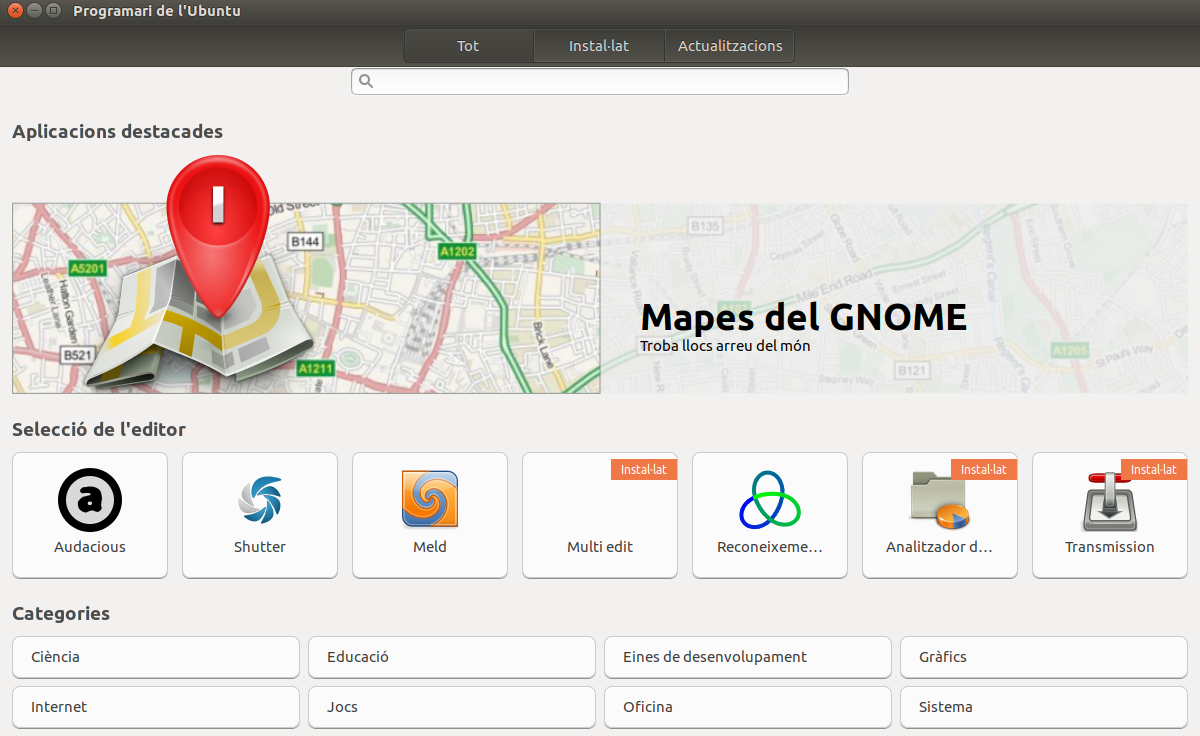
O podem utilitzar una aplicació més avançada anomenada Synaptic, si no està instal.lada l'haureu d'instal.lar:
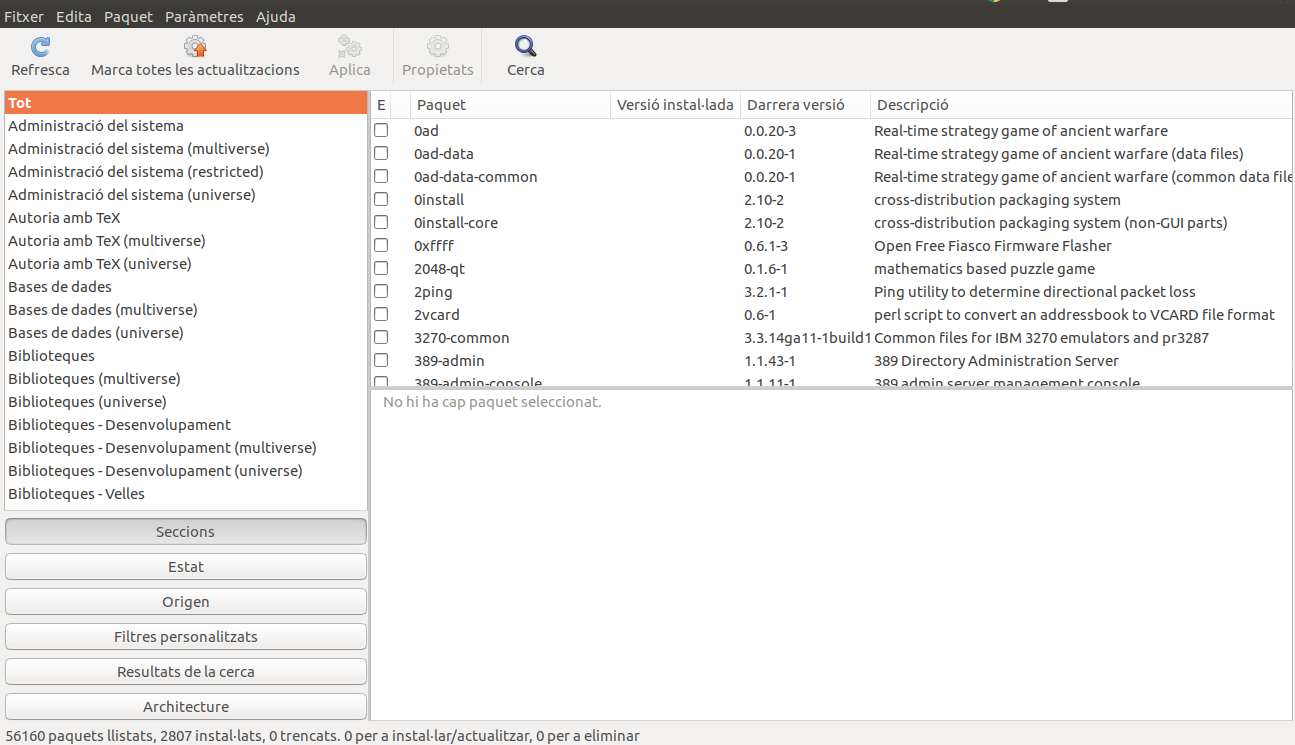
En aquesta aplicació podem veure els paquets instal·lats i els disponibles per instal·lar.
- Utilitzant qualsevol de les eines comentades, cerca quins jocs hi ha instal·lat a la teva màquina virtual d'Ubuntu. Captura la pantalla on es vegin.
- Ara afegeix un joc i prova'l. Captura la/es pantalla/es amb els passos per instal·lar-lo i demostra que s'ha instal·lat.
- Després elimina'l utilitzant la comanda apt-get purge 'nom del paquet del joc' o snap remove 'nom del paquet del joc', i fes una captura de pantalla amb el resultat.
- Comprova que s'ha eliminat de la teva màquina.
- A partir d'aquí farem la segona part de la pràctica. Mirarem el rendiment del sistema: processador, memòria, ús de la xarxa, ...
- Per veure aquesta informació tenim diverses eines: Gestor de processos, Monitor del sistema i Eines de xarxa.
- Obre el Gestor de processos. Si no hi és instal·la el paquet xfce4-taskmanager.
- Ordena el processos segons el consum de CPU de més a menys.
- Quin és el que en consumeix més? Fes una captura i escriu quin és.
- Ara obre l'aplicació Libre Office Writer.
- Cerca-la amb el Gestor de processos i mata-la. Documenta com ho has fet amb captures comentades.
- Tanca el Gestor de processos i obre el Monitor del sistema
- Explica la informació que surt a cada una de les pantalles i quines opcions hi ha a cadascuna. Documenta-ho correctament.
- Repeteix el procés d'obrir i matar el Libre Office Writer. Documenta-ho correctament.
- I finalment tanca el Monitor del sistema.
- Obre l'eina baobab.
- Per a què diries que serveix?
- Fes algunes captures de pantalla per demostrar el seu funcionament. Comenta-les.
- Obre les Eines de xarxa. Si no el tens a la teva màquina instal·la el paquet gnome-nettool.
- Posa la configuració de la targeta de xarxa de la teva màquina virtual en Adaptador pont.
- Contesta les següent preguntes fent i comentant les captures de pantalles pertinents:
- Quina IP i màscara tens?
- Quina és la velocitat del teu enllaç?
- Fes un ping a la IP de la màquina virtual del teu company del costat. Quant tarda en contestar?
- Mira també quins ports té oberts a la seva màquina i explica per a què serveixen.
- Cerca la informació del domini cendrassos.net utilitzant Whois. Quin és el telèfon de contacte de l'empresa que s'ha utilitzat per registar el domini? Verifica si és el mateix que diu la seva web.